Die meisten Internet-Nutzer erhalten spam, vor allem, weil Sie haben gezeigt, Ihre E-Mail-Adresse an einem Punkt oder dem anderen auf dem web. Es spielt eigentlich keine Rolle, was Sie Taten, ob Sie unterschrieben für gratis-Angebote, Internet-service, Links einen Kommentar auf einem blog oder antwortete auf eine E-Mail, die Sie erhalten hat; Die Folge ist, dass die E-Mail-Adresse wurde Hinzugefügt, um spam-Datenbanken, wo es verwendet wird, missbraucht und verkauft.
Auch Benutzer, die sehr vorsichtig mit Ihren primären E-Mail-Adresse bis Ende Mai mit spam in Ihren Posteingang. Denke, von Freunden, die laden Ihre E-Mail-Kontaktliste, um einen Dienst wie Facebook oder Computer gehackt.
Die folgende Anleitung zeigt Ihnen, wie Sie blockieren die meisten spam -, bevor Sie Ihren Posteingang. Es erfordert etwas Konfiguration und Wartung auf der anderen Seite, um richtig durchgeführt werden.
Die Technik verwendet einen sekundären account als spam-blocker. Sie grundsätzlich, die Einrichtung zu einem sekundären Konto bei einem kostenlosen hoster, Gmail-oder Hotmail-l zum Beispiel, und konfigurieren Sie Regeln für das weiterleiten aller E-Mails, die Sie empfangen wollen, in Ihrem primären Konto.
Die Anmeldung Für Eine Neue E-Mail-Konto
Bitte beachten Sie, dass es möglicherweise nicht notwendig, um sich für ein neues Konto. Hotmail zum Beispiel unterstützt die Schaffung eines vollständig unabhängigen E-Mail-Aliase, die verwendet werden können für den Zweck. Können sagen, wir haben die Entscheidung getroffen, erstellen Sie ein neues Google Mail-Konto. Besuchen Sie die Gmail-Anmeldeseite http://mail.google.com/mail/signup/ und erstellen Sie das Konto.

Füllen Sie alle details auf der Seite, bis das Konto eingerichtet wurde. Sollten Sie zwei E-Mail-Konten.
Die Konfiguration der Weiterleitung und spam-Blockierung
Es ist theoretisch möglich das zweite Konto von nun an für alle web-Aktivitäten. Dies würde bedeuten, dass Sie benötigen Zugriff auf das Konto regelmäßig zu prüfen, ob neue E-Mails. Eine komfortable Lösung wäre die Konfiguration E-Mail Weiterleitung und Filter, um alle legit E-Mails an Ihre echte E-Mail-Konto, und block alles andere ist spam.
Bevor Sie können Filter erstellen, weiterleiten E-Mails in Gmail, müssen Sie zulassen, dass Ihre primäre E-Mail-Adresse als forwarding-E-Mail-Adresse. Klicken Sie auf der preference-Symbol in der oberen rechten Ecke und wählen Sie Einstellungen aus dem Optionen.
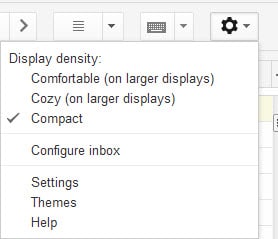
Wechseln Sie jetzt auf die Weiterleitung und POP/IMAP” Registerkarte und klicken Sie auf die Adresse für Weiterleitung hinzufügen-Schaltfläche.

Hier geben Sie Ihre primäre Adresse.
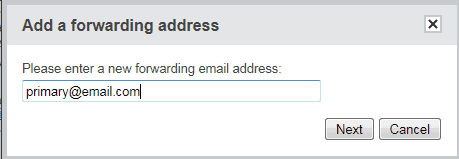
Eine Bestätigungsnachricht wird an die E-Mail-Adresse. Im Grunde muss man auf den link zu klicken akzeptieren Sie die Weiterleitung. Jetzt haben Sie zwei Optionen-Filter erstellen, um Nachrichten weiterzuleiten.
Die einfachste option ist, um Filter zu erstellen, wenn Sie bereits E-Mails in das Konto, das Sie weiterleiten möchten. Klicken Sie auf den Gmail-Posteingang und dann eine Meldung, dass kein spam ist, dass Sie uns zu Ihrem primären Konto. Klicken Sie auf den Mehr – button (der kleine Pfeil-Symbol neben der Antwort) und dort das Filtern von Nachrichten wie diesen link.
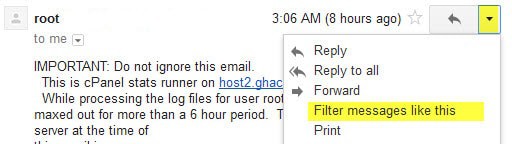
Dies öffnet eine neue Seite mit einer Liste aller E-Mails, die mit der Absender-E-Mail-Adresse. Sie können die Einstellungen ändern, wenn Sie mögen, die notwendig ist, wenn Sie akzeptieren wollen, einige Nachrichten, die aber nicht alle von einem Absender.
Sie können Filter hinzufügen, für mehrere Parameter, einschließlich Betreff, Wörter enthalten oder nicht enthalten ist oder Empfänger.

Klicken Sie auf die Schaltfläche Nächster Schritt nach der Konfiguration der Parameter filtern. Setzen Sie ein Häkchen in die schicken es zu der box, das weiterleiten von E-Mails sollte die sein, die Sie Hinzugefügt haben, um die Google Mail-Konto früher.
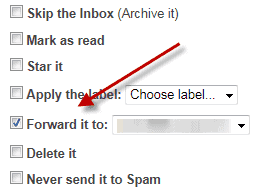
Ein Klick auf ” Apply Filter fügt den filter auf die Gmail-Adresse. Alle neuen E-Mails, die dem filter entsprechen, werden ab diesem Zeitpunkt automatisch die Weiterleitung auf Ihre primäre E-Mail-Adresse. Sie können prüfen, die Auch filter anwenden, um x Gespräche unten, um alle vorhandenen passenden E-Mails als auch.
Nun müssen Sie wiederholen Sie diesen Prozess für alle legit-E-Mails. Es ist ein einmaliger Vorgang, dauert einige Zeit, um das setup. Wenn Sie nicht über E-Mails in Ihrem Posteingang können Sie Filter erstellen, die per E-Mail-Einstellungen > Filter. Sie müssen allerdings wissen die Absender-Adresse oder einem anderen Merkmal der E-Mails, die Sie filtern möchten.
Zwei Optionen sind verfügbar für den Versand von E-Mails mit dem zweiten client. Desktop-E-Mail-Benutzer hinzufügen können Sie die sekundäre E-Mail-Adresse, Ihre E-mail-Programm. Web-mail-Benutzer auf der anderen Seite laden zu müssen die web-mail-Schnittstelle, wenn Sie möchten E-Mails versenden.
Hotmail
Es wird ein wenig kompliziert, wenn Sie möchten, um die Methode auf eine sekundäre Hotmail-Konto. Zuerst müssen Sie erstellen Sie ein Windows Live Hotmail-Konto, das Anmelde-url ist hier zugänglich. Bestehende Hotmail-Benutzer können fügen Sie alternativ eine E-Mail-alias zu Ihrem Konto haben. Loggen Sie sich in das Konto, sobald es eingerichtet wurde, und klicken Sie auf Optionen – > Mehr Optionen in der oberen rechten Ecke.

Update: Wenn Sie Outlook.com klicken Sie stattdessen auf das Symbol “Einstellungen” in der oberen rechten Ecke des Bildschirms, und wählen Sie Optionen aus dem Menü.

Klicken Sie auf Filter und Berichte aus den verfügbaren Optionen aus und wechseln Sie von der standard-junk-mail-filter zum ausschließen. Dieser sendet alle E-Mails, sondern auf der Whitelist und offizielle Hotmail-E-Mails in den junk.
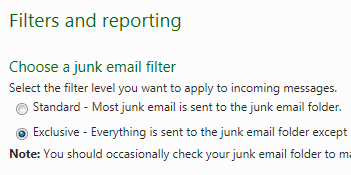
Klicken Sie nun auf sichere und blockierte Absender, wählen Sie “sichere Absender” auf dem nächsten Bildschirm, und fügen Sie E-Mail-Adressen, die Sie als sicher. Möglicherweise müssen Sie schauen in die junk-mailbox während der Anfang, wie die meisten E-Mails werden automatisch verschoben.
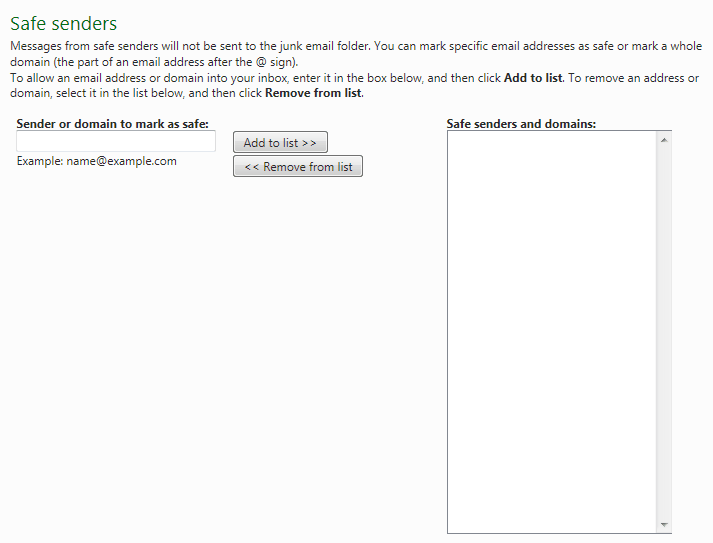
Gehen Sie zurück auf “Optionen”, sobald Sie fertig sind. Müssen Sie die Weiterleitung von E-Mail-Adresse im letzten Schritt.
Klicken Sie auf E-Mail-Weiterleitung in das Menü “Optionen”, wählen Sie Weiterleiten von E-Mails an eine andere E-Mail-Konto und fügen Sie Ihre primäre E-Mail in das Formular.
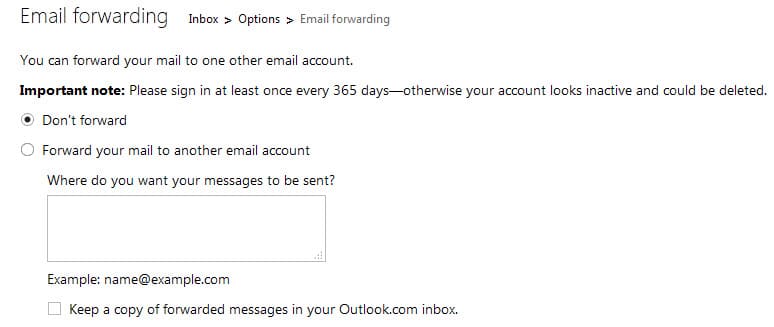
Sie können prüfen wollen, die Behalten Sie eine Kopie der weitergeleiteten Nachrichten in Ihrem Windows Live Hotmail-Posteingang. Ein Klick auf Speichern speichert die neuen Informationen weitergeleitet werden können. Alle inbox-E-Mails sind von diesem moment an freuen uns auf Ihre primäre E-Mail-Adresse.
Schlusswort
Einrichten eines sekundären E-Mail-Adresse mit whitelist-Weiterleitung ist eine effektive, aber zeitaufwändige Möglichkeit, schützen Sie Ihre primäre E-Mail-Konto von der Landung in spam-Datenbanken. Es ist jedoch manchmal notwendig, um neue Filter hinzufügen, um die whitelist von Zeit zu Zeit, zum Beispiel nach der Anmeldung für einen neuen Dienst sendet E-Mails regelmäßig. Konto Bestätigungs-E-Mails und dergleichen auf der anderen Seite müssen nicht notwendigerweise Filter-setup.